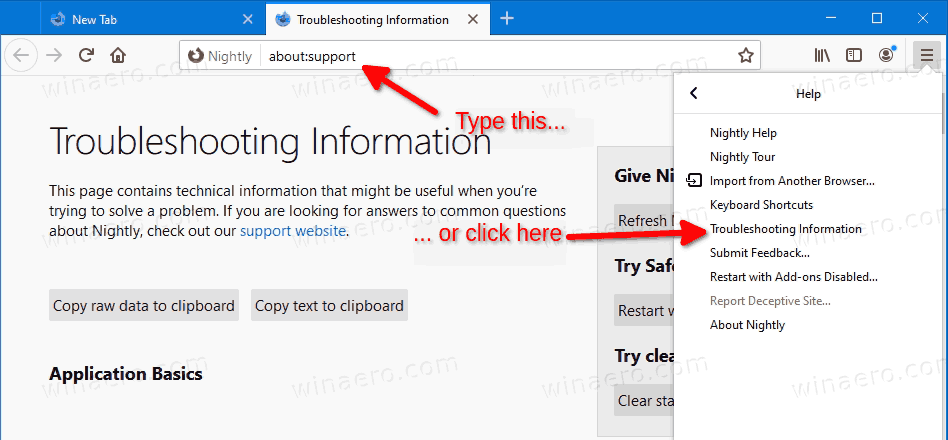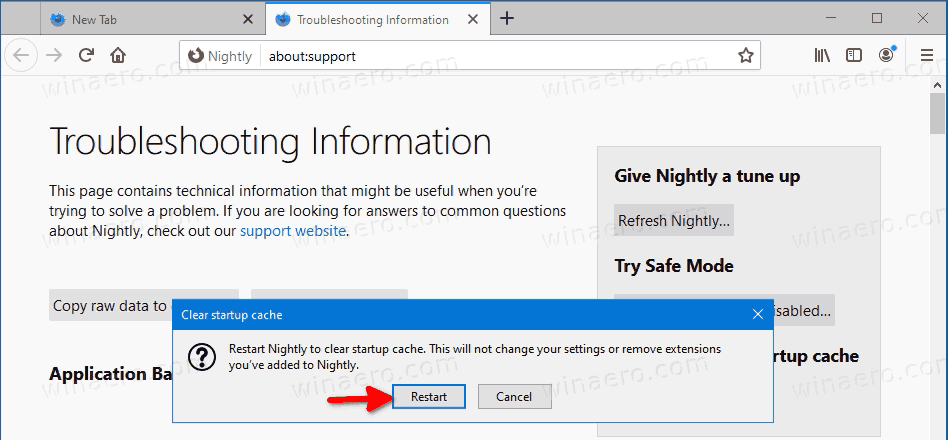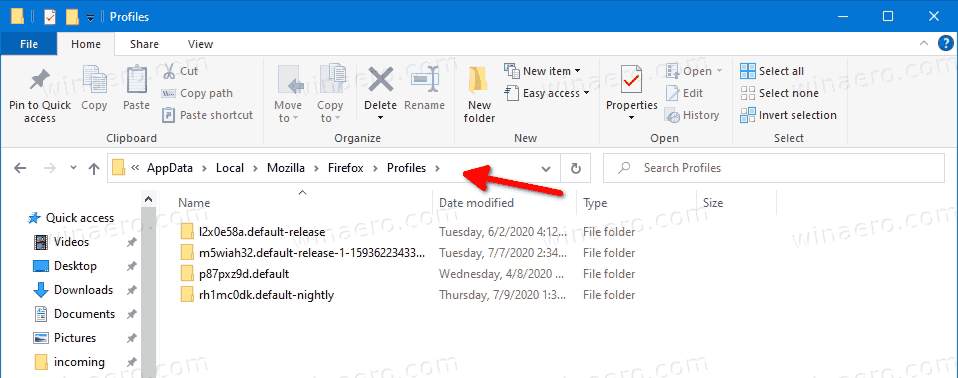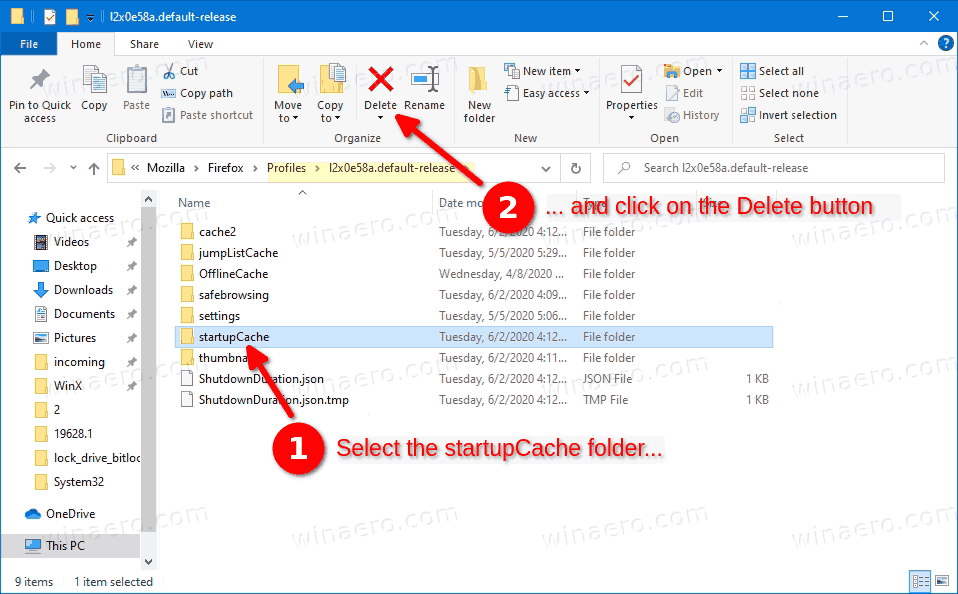Paano linisin ang Startup Cache sa Mozilla Firefox
Upang magsimula nang mas mabilis, ang cache ng Firefox ng ilang panloob na data na nauugnay sa iyong software at pagsasaayos ng hardware. Kung ang startup cache ay nasira, maaaring mabigo ang Firefox na magsimula, o magsimula nang tahimik nang hindi ipinapakita ang GUI. Mayroong dalawang pamamaraan na maaari mong gamitin, kasama ang isang bagong pagpipilian na idinagdag ni Mozilla satungkol sa: suportapahina

Ang Firefox ay isang tanyag na web browser na may sarili nitong rendering engine, na napakabihirang sa mundo ng browser na nakabatay sa Chromium. Mula noong 2017, ang Firefox ay mayroong Quantum engine na may kasamang isang pino na interface ng gumagamit, na may codenamed na 'Photon'. Hindi kasama sa browser ang suporta para sa mga add-on na nakabatay sa XUL, kaya't ang lahat ng mga klasikong add-on ay hindi na ginagamit at hindi tugma. Tingnan mo Dapat magkaroon ng mga add-on para sa Firefox Quantum .
Anunsyo
Maaari kang mag-print ng mga dokumento sa walgreens
Salamat sa mga pagbabagong nagawa sa engine at UI, ang browser ay nakakagulat na mabilis. Ang interface ng gumagamit ng Firefox ay naging mas madaling tumugon at nagsisimula rin itong napansin na mas mabilis. Ang engine ay nag-render ng mga web page na mas mabilis kaysa kailanman sa panahon ng Gecko.
Patuloy din ang paggawa ng Mozilla ng mga pagpapabuti para sa mga gumagamit ng Gabi. Halimbawa, ang kumpanya ay nagdagdag ng isang kapaki-pakinabang Gabi-gabing Mga Eksperimento pahina Mayroong maraming mga tagahanga ng Firefox na may nightly na naka-install sa tabi ng Stable branch. Ginagamit din ito ng ilan bilang kanilang pangunahing web browser, kahit na ito ay isang masamang ideya mula sa pananaw ng pagiging matatag ng app.
Kung ang iyong Firefox ay may mga isyu sa pagsisimula, maaari mong subukang lutasin ang mga ito sa pamamagitan ng pagtanggal ng startup cache nito. Hindi nito mai-reset ang iyong mga setting ng Firefox, at hindi aalisin ang iyong mga extension. Maaari mong isa sa mga sumusunod na pamamaraan. Ang una ay magagamit lamang sa Nightly hanggang ngayon, ngunit dapat ay magagamit sa matatag na bersyon sa malapit na hinaharap. Dito na tayo
Upang I-clear ang Startup Cache sa Mozilla Firefox,
- Buksan ang Firefox browser.
- Uri
tungkol sa: suportasa address bar ng browser, o mag-click saTulong> Impormasyon sa pag-troubleshootmula sa menu.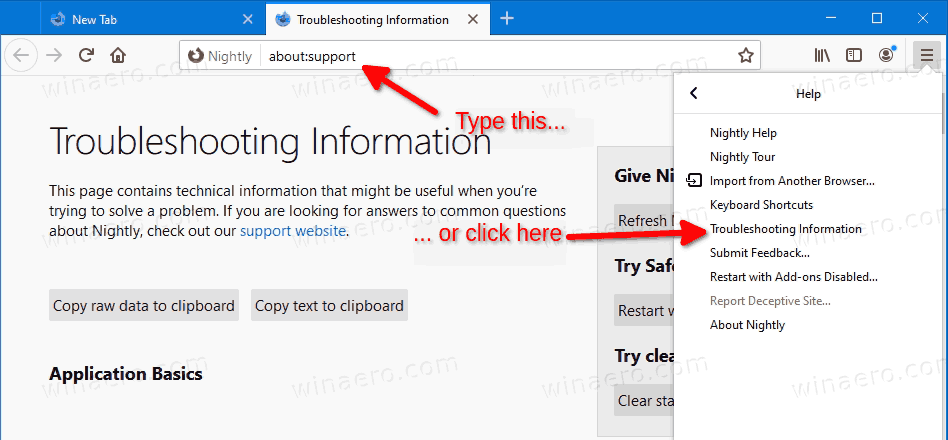
- Sa kanan, mag-click saI-clear ang startup cachepindutan

- Sa susunod na dayalogo, mag-click saI-restartpindutan upang kumpirmahin ang operasyon.
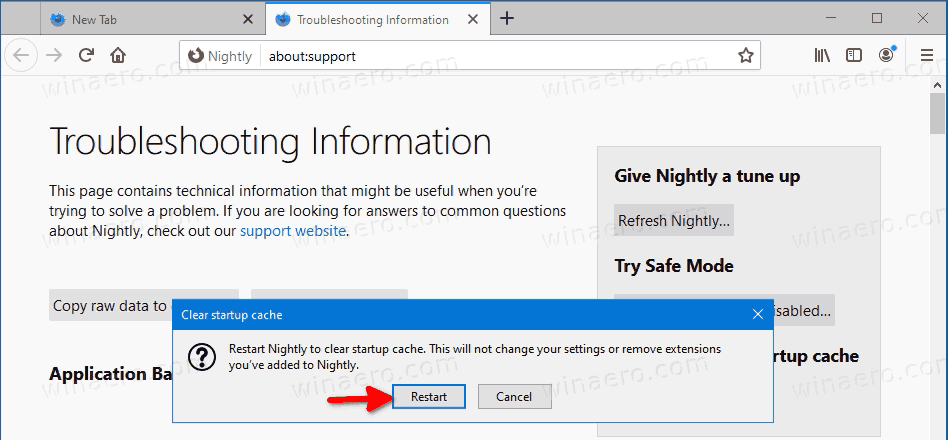
- Ang browser ay muling simulang. Bubuuin nito ang startup cache nito.
Muli, ang madaling gamiting opsyon na ito ay kasalukuyang bago sa Nightly. Kung ang iyong bersyon ng Firefox ay hindi kasama ang pindutan sa itaas sa pahina ng Impormasyon sa Pag-troubleshoot, o hindi mo ma-access ang pahinang iyon, pagkatapos ay subukan ang sumusunod.
paano alisin apps mula sa mga bintana 10 start menu
Mano-manong limasin ang Startup Cache sa Mozilla Firefox
- Isara ang lahat ng mga window ng Firefox kung mayroon kang anumang bukas.
- Buksan File Explorer .
- Kopyahin at i-paste ang sumusunod sa address bar:
% userprofile% AppData Local Mozilla Firefox Profiles.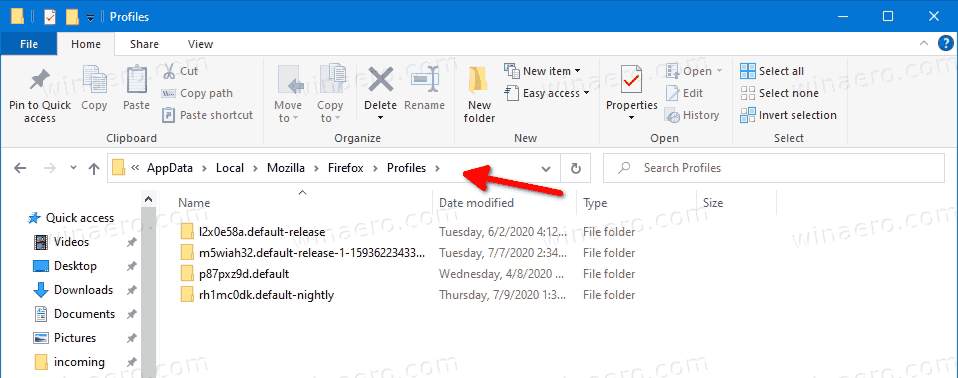
- Para sa bawat folder ng profile na nakikita mo, alisin angstartupCachesubfold.
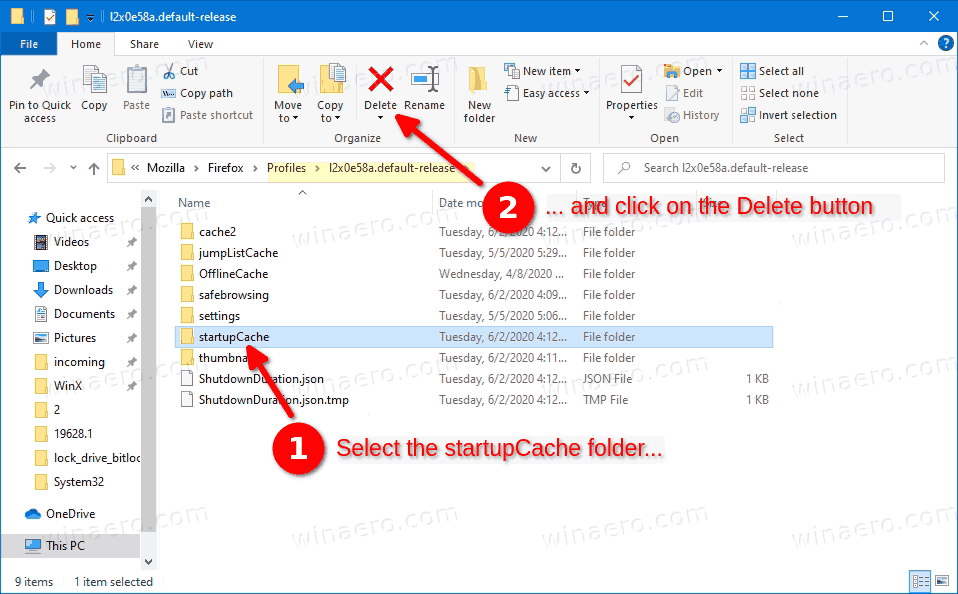
Tapos ka na.
Malinaw, ang pagpipiliang GUI na ipinakilala sa Nightly ay ginagawang mas madali upang i-clear ang startup cache para sa mga hindi gaanong karanasan na mga gumagamit. Ang tampok ay kasalukuyang magagamit sa Nighly Firefox bersyon 80. Sa loob ng ilang buwan dapat itong maabot ang matatag na bersyon ng Firefox browser.